หากคุณต้องการยกเลิกการสมัครรับจาก Apple
ดูวิธียกเลิกการสมัครรับจาก Apple หรือการสมัครรับที่คุณซื้อด้วยแอปจาก App Store
ยกเลิกการสมัครรับจาก Apple ผ่านเว็บไซต์
ยกเลิกการสมัครรับหากคุณไม่พบการสมัครรับที่คุณต้องการยกเลิก
ยกเลิกการสมัครรับบนอุปกรณ์ของคุณ
คุณสามารถใช้อุปกรณ์ของคุณยกเลิกการสมัครรับจาก Apple ได้
ยกเลิกการสมัครรับบน iPhone
เปิดแอปการตั้งค่า
แตะชื่อของคุณ
แตะ "การสมัครรับ"

แตะ "การสมัครรับ"
แตะ "ยกเลิกการสมัครรับ" คุณอาจต้องเลื่อนลงเพื่อค้นหาปุ่มยกเลิกการสมัครรับ หากไม่มีปุ่มยกเลิกหรือคุณเห็นข้อความหมดอายุเป็นข้อความสีแดง แสดงว่าการสมัครรับนั้นถูกยกเลิกแล้ว
ยกเลิกการสมัครรับบน iPad
เปิดแอปการตั้งค่า
แตะชื่อของคุณ
แตะ "การสมัครรับ"
แตะ "การสมัครรับ"
แตะ "ยกเลิกการสมัครรับ" คุณอาจต้องเลื่อนลงเพื่อค้นหาปุ่มยกเลิกการสมัครรับ หากไม่มีปุ่มยกเลิกหรือคุณเห็นข้อความหมดอายุเป็นข้อความสีแดง แสดงว่าการสมัครรับนั้นถูกยกเลิกแล้ว
ยกเลิกการสมัครรับบน Apple Vision Pro
เปิดแอปการตั้งค่า
แตะชื่อของคุณ
แตะ "การสมัครรับ"
แตะ "การสมัครรับ"
แตะ "ยกเลิกการสมัครรับ" คุณอาจต้องเลื่อนลงเพื่อค้นหาปุ่มยกเลิกการสมัครรับ หากไม่มีปุ่มยกเลิกหรือคุณเห็นข้อความหมดอายุเป็นข้อความสีแดง แสดงว่าการสมัครรับนั้นถูกยกเลิกแล้ว
ยกเลิกการสมัครรับบน Mac
เปิดแอปใน App Store
คลิกชื่อของคุณ หากไม่พบชื่อของคุณ ให้คลิก "ลงชื่อเข้า"
คลิก "การตั้งค่าบัญชี"
เลื่อนไปที่ "การสมัครรับ" จากนั้นคลิก "จัดการ"

คลิกการสมัครรับที่ต้องการ
คลิก "ยกเลิกการสมัครรับ" คุณอาจต้องเลื่อนลงเพื่อค้นหาปุ่มยกเลิกการสมัครรับ หากไม่มีปุ่มยกเลิกหรือคุณเห็นข้อความหมดอายุเป็นข้อความสีแดง แสดงว่าการสมัครรับนั้นถูกยกเลิกแล้ว
ยกเลิกการสมัครรับบน PC ที่ใช้ Windows
คุณสามารถยกเลิก Apple Music บนเว็บและยกเลิก Apple TV บนเว็บได้ หากต้องการยกเลิกการสมัครรับที่ Apple เรียกเก็บเงิน ให้ใช้แอป Apple Music หรือแอป Apple TV สำหรับ Windows
ใช้แอป Apple Music หรือแอป Apple TV สำหรับ Windows
บน PC ที่ใช้ Windows ให้เปิดแอป Apple Music หรือแอป Apple TV
คลิกชื่อของคุณที่ด้านล่างของแถบด้านข้าง จากนั้นเลือก "ดูบัญชีของฉัน" คุณอาจต้องลงชื่อเข้าบัญชี Apple ของคุณ

เลื่อนไปที่ส่วนการตั้งค่า คลิก "จัดการ" ซึ่งอยู่ถัดจาก "การสมัครรับ"

ค้นหาการสมัครรับที่คุณต้องการยกเลิก แล้วคลิก "แก้ไข"
คลิก "ยกเลิกการสมัครรับ" หากไม่มีปุ่มยกเลิกหรือยกเลิกการสมัครรับ แสดงว่าการสมัครรับถูกยกเลิกแล้ว
หากคุณมี iTunes เวอร์ชั่นเก่าสำหรับ Windows
บน PC ที่ใช้ Windows ให้เปิด iTunes
เลือกบัญชีจากแถบเมนูด้านบนของหน้าต่าง iTunes เลือก "บัญชี" แล้วเลือก "ดูบัญชีของฉัน"
เลื่อนไปที่ส่วนการตั้งค่า คลิก "จัดการ" ซึ่งอยู่ถัดจาก "การสมัครรับ"
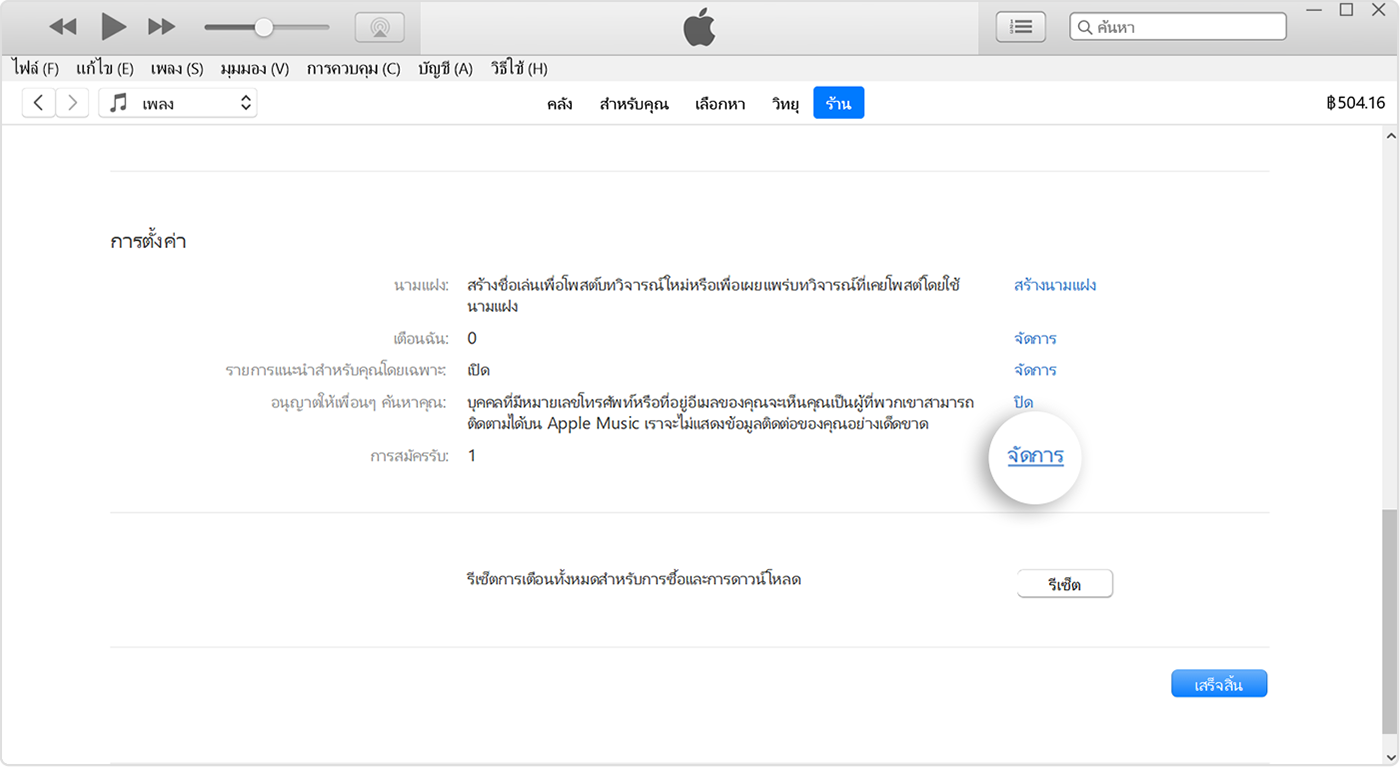
ค้นหาการสมัครรับที่คุณต้องการยกเลิก แล้วคลิก "แก้ไข"
คลิก "ยกเลิกการสมัครรับ" หากไม่มีปุ่มยกเลิกหรือยกเลิกการสมัครรับ แสดงว่าการสมัครรับถูกยกเลิกแล้ว
ยกเลิกการสมัครรับบนอุปกรณ์ Android
หากคุณสมัครรับบริการ Apple Music, Apple TV หรือ MLS Season Pass บนอุปกรณ์ Android ของคุณและถูกเรียกเก็บเงินผ่าน Google Play คุณสามารถยกเลิกการสมัครรับของคุณบนแอป Google Play ได้
หากต้องการยกเลิกการสมัครรับที่ Apple เรียกเก็บเงิน:
ไปที่ account.apple.com
ให้คุณทำตามคำแนะนำบนหน้าจอ ระบบอาจขอให้คุณลงชื่อเข้าใช้ด้วยบัญชี Apple
หากคุณไม่พบการสมัครรับที่คุณต้องการยกเลิก
ค้นหาอีเมลของคุณเพื่อหาคำว่า "ใบเสร็จรับเงินจาก Apple" หรือ "ใบแจ้งหนี้จาก Apple"
ตรวจสอบใบเสร็จรับเงินของการสมัครรับนั้นว่าใช้บัญชี Apple ใด

หากบัญชี Apple ของสมาชิกครอบครัวปรากฏบนใบเสร็จรับเงิน
ขอให้สมาชิกครอบครัวที่มีบัญชี Apple ปรากฏบนใบเสร็จรับเงินทำตามขั้นตอนในบทความนี้เพื่อยกเลิกการสมัครรับ เนื่องจากคุณไม่สามารถยกเลิกการสมัครรับของสมาชิกครอบครัว
หากบัญชี Apple อื่นที่คุณใช้ปรากฏบนใบเสร็จรับเงิน
ลงชื่อเข้าใช้บัญชี Apple ที่ปรากฏบนใบเสร็จรับเงินและทำตามขั้นตอนในบทความนี้เพื่อยกเลิกการสมัครรับ
หากคุณไม่พบใบเสร็จรับเงินจาก Apple ของการสมัครรับ
หากคุณไม่พบใบเสร็จจาก Apple แสดงว่าคุณอาจซื้อบริการนั้นจากบริษัทอื่น หากต้องการทราบว่าบริษัทใดเรียกเก็บเงินจากคุณ ให้ตรวจสอบใบแจ้งยอดจากธนาคารหรือบัตรเครดิตของคุณ หากต้องการยกเลิกการสมัครรับ คุณต้องติดต่อบริษัทที่เรียกเก็บเงินค่าการสมัครรับนั้นจากคุณ
หากคุณไม่พบการสมัครรับแผน AppleCare
หากคุณพยายามยกเลิกการสมัครรับแผน AppleCare แต่หาไม่พบ คุณอาจต้องตั้งค่าแผน AppleCare ของคุณให้เสร็จสิ้นและเชื่อมโยงแผนบริการของคุณกับบัญชี Apple
หากต้องการยกเลิกการสมัครรับที่คุณได้รับผ่านผู้ให้บริการเครือข่ายไร้สายหรือผู้ให้บริการรายอื่น
หากต้องการยกเลิกการสมัครรับที่คุณได้รับผ่านผู้ให้บริการเครือข่ายไร้สายหรือผู้ให้บริการรายอื่น โปรดติดต่อผู้ให้บริการเครือข่ายไร้สายหรือผู้ให้บริการรายดังกล่าวเพื่อขอรับความช่วยเหลือ
หากต้องการเปลี่ยนบัญชี Apple ที่ผูกกับการสมัครรับ โปรดติดต่อฝ่ายบริการช่วยเหลือของ Apple จากนั้นติดต่อผู้ให้บริการเครือข่ายไร้สายหรือผู้ให้บริการรายอื่นเพื่อตั้งค่าการสมัครรับอีกครั้ง
ข้อมูลเพิ่มเติมเกี่ยวกับการยกเลิกการสมัครรับ
หากคุณสมัครรับแบบฟรีหรือมีส่วนลด และไม่ต้องการต่ออายุ คุณต้องยกเลิกการสมัครรับอย่างน้อย 24 ชั่วโมงก่อนหมดระยะเวลาทดลองใช้
การยกเลิกการสมัครรับจะแตกต่างกันเล็กน้อยในบางประเทศและภูมิภาค มีสถานการณ์พิเศษสำหรับเยอรมนี อิสราเอล แอฟริกาใต้ และตุรกี
การให้ข้อมูลเกี่ยวกับผลิตภัณฑ์ที่ไม่ได้ผลิตโดย Apple หรือเว็บไซต์อิสระที่ Apple ไม่ได้ควบคุมหรือทดสอบไม่ถือเป็นการแนะนำหรือการรับรองใดๆ Apple จะไม่รับผิดชอบในส่วนที่เกี่ยวข้องกับการเลือก ประสิทธิภาพการทำงาน หรือการใช้งานเว็บไซต์หรือผลิตภัณฑ์ของบริษัทอื่น Apple ไม่รับรองความถูกต้องหรือความน่าเชื่อถือของเว็บไซต์ของบริษัทอื่น โปรดติดต่อผู้จำหน่ายหากต้องการข้อมูลเพิ่มเติม
